- Tietämyskanta
- Tili ja asetukset
- Tilinhallinta
- Vaihda HubSpot-käyttäjän sähköpostiosoite.
Huomaa: Tämän artikkelin käännös on tarkoitettu vain tiedoksi. Käännös on luotu automaattisesti käännösohjelmiston avulla, eikä sitä ole välttämättä tarkistettu. Näin ollen tämän artikkelin englanninkielistä versiota on pidettävä hallitsevana versiona, joka sisältää uusimmat tiedot. Voit tutustua siihen täällä.
Vaihda HubSpot-käyttäjän sähköpostiosoite.
Päivitetty viimeksi: 3 lokakuuta 2025
Saatavilla minkä tahansa seuraavan Tilauksen kanssa, paitsi jos toisin mainitaan:
Voit vaihtaa HubSpot-käyttäjätiliisi liittyvän sähköpostiosoitteen. Tämä on hyödyllistä, jos saat uuden sähköpostiosoitteen tai jos haluat vaihtaa sen HubSpot-ilmoitusten vastaanottamiseen.
Ennen kuin aloitat
- Sinun on oltava kirjautuneena HubSpot-tilillesi, jotta voit muuttaa sähköpostiosoitettasi.
- Tarvitset nykyisen HubSpot-salasanasi muutoksen tekemistä varten.
- Jos kirjaudut sisään vain Googlen kautta, sinun on nollattava salasanasi ennen sähköpostiosoitteen vaihtamista.
- Et voi vaihtaa sähköpostiosoitettasi sellaiseksi, joka on jo toisen HubSpot-käyttäjän käytössä, vaikka kyseisellä käyttäjällä ei olisi pääsyä tiliisi. Nykyinen käyttäjä on ensin poistettava pysyvästi.
- Jos SCIM on käytössäsi, et voi vaihtaa käyttäjän sähköpostiosoitetta tai lisätä sähköpostiosoitetta HubSpotissa, vaan se on tehtävä identiteetin tarjoajan kautta.
- Jos SSO on käytössä tililläsi, Super Adminin on väliaikaisesti suljettava sinut SSO-vaatimuksen ulkopuolelle, jotta voit päivittää sähköpostiosoitteesi.
Vaihda sähköpostiosoitteesi
Voit muuttaa sähköpostiosoitteesi:
- Napsauta HubSpot-tilisi oikeassa yläkulmassa sijaitsevaa tilisi nimeä ja napsauta sitten Profiili ja valinnat.
- Napsauta yläreunassa Security-välilehteä .
- Valitse Sähköposti-kohdassa Muokkaa sähköpostiosoitetta.
- Kirjoita valintaikkunaan uusisähköpostiosoitteesi ja HubSpot-tilisi salasana. Sinua saatetaan pyytää vahvistamaan tunnistautuminen kaksitekijätodennuksella tai salasanalla, jos ne on otettu käyttöön.
- Napsauta Tallenna. Sähköpostiosoitteesi odottaa nyt vahvistusta.
- Saat sähköpostiviestin uuden sähköpostiosoitteesi postilaatikkoon. Vahvista uusi sähköpostiosoitteesi sähköpostiviestissä valitsemalla Vahvista sähköpostiosoitteesi.
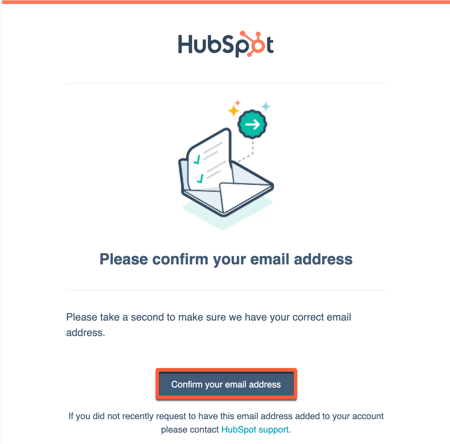
- Jos napsautat Vahvista sähköpostiosoitteesi ja sinua pyydetään kirjautumaan HubSpotiin uudelleen, anna alkuperäiset kirjautumistietosi tilillesi.
Account Management
Kiitos palautteestasi. Se on meille erittäin tärkeää.
Tätä lomaketta käytetään vain dokumentaation palautteeseen. Lue, miten saat apua HubSpotin kanssa.
